如何使用Ghost备份操作系统
发布时间:2017-06-02 08:08
相关话题
利用ghost备份操作系统,实际上就是将操作系统所在的分区制作成映像文件,具体操作如下。用户可在安装上操作系统、驱动程序和常用软件后,便对系统做一个备份,以便在需要时快速恢复系统。接下来是小编为大家收集的如何使用Ghost备份操作系统,希望能帮到大家。
如何使用Ghost备份操作系统
步骤1:启动Ghost,选择“Local”>“Partition”>“ToImage”菜单,启动Ghost的制作分区映像文件的操作界面,如图1所示。
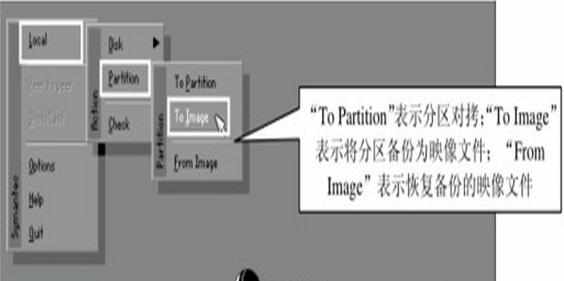
步骤2:选择系统所在的硬盘,单击“0K”桉钮打开选择备份分区界面,如图2所示。
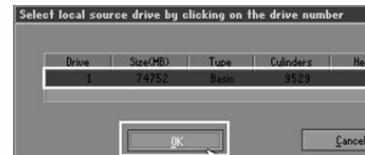
步骤3:选择要备份的磁盘分区,因为是备份xp操作系统,所以需选择C分区(1Primary),单击“0K”按钮(参见图3),打开设置映像文件保存路径的界面。
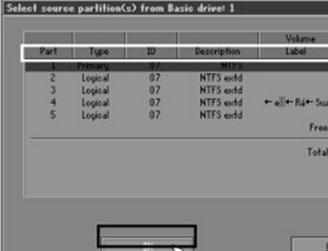
步骤4:在“Lookin”下拉列表框中选择储存映像文件(即备份文件>的分区(C分区之外的分区都可以),在“Filename”编辑框中输入映像文件名称,单击“Save”按钮,如图4所示。
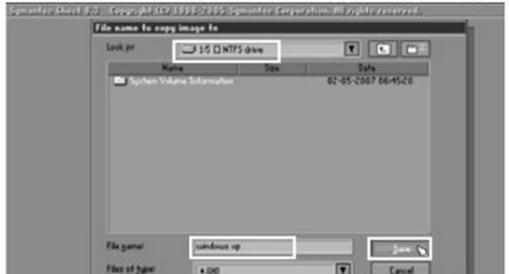
步骤5:出现一提示对话框询问是否压缩文件,本例单击“High”按钮(表示使用高度压缩),如图5所示。单击“No”按钮表示不进行压缩,单击“Fast”按钮表示进行快速压缩。

步骤6:出现一对话框提示要创建硬盘映像文件,单击“Yes”按钮,如图6所示。

步骤7:正在备份文件,如图7所示。备份完成后,在出现的图8所示的提示对话框中单击“Continue”按钮,回到Ghost操作主界面,然后单击“Quit”选项,重启系统。


看了“如何使用Ghost备份操作系统”还想看:
1.怎么备份电脑操作系统
2.ghost备份系统教程 如何备份系统
3.系统备份怎么做
4.recovery如何备份系统

如何使用Ghost备份操作系统的评论条评论